金舟PDF编辑器如何给PDF添加水印
- 来源: 金舟软件
- 作者:Kylin
- 时间:2025-03-06 18:05:19
 AI摘要
AI摘要
这篇文章教你如何用金舟PDF编辑器快速给PDF文件添加水印。通过简单几步操作,就能添加文字或图片水印,保护文件版权并提升品牌曝光。软件操作直观,支持实时预览,适合办公人士高效完成水印添加需求。
摘要由平台通过智能技术生成PDF是我们日常办公经常遇到的格式文件,当我们制作PDF文件的时候经常会有添加水印的操作,添加水印不仅可以防止他人窃取文件保证文件的版权,而且还可以提升公司或品牌的知名度曝光度。那有没有一种可以快速、方便地给PDF添加水印的方式呢?今天给大家分享使用一款PDF编辑器快速为PDF文件添加水印。一起来看看吧!
推荐使用:金舟PDF编辑器
操作介绍:
一. 我们先打开电脑上的金舟PDF编辑器;
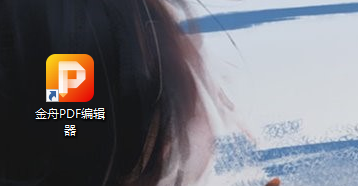
二. 然后将需要处理的PDF文件导入软件;
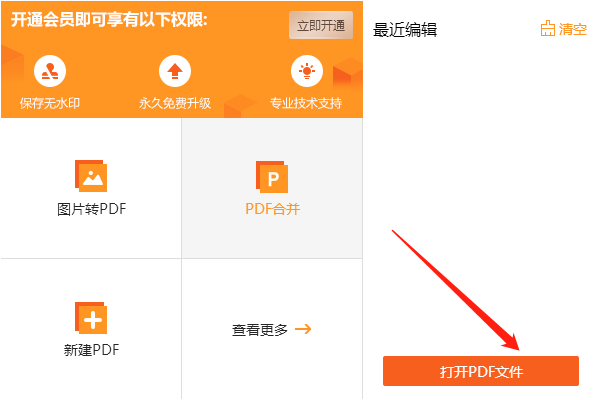
三.依次选择左上角菜单栏中“文档””水印“”添加“。
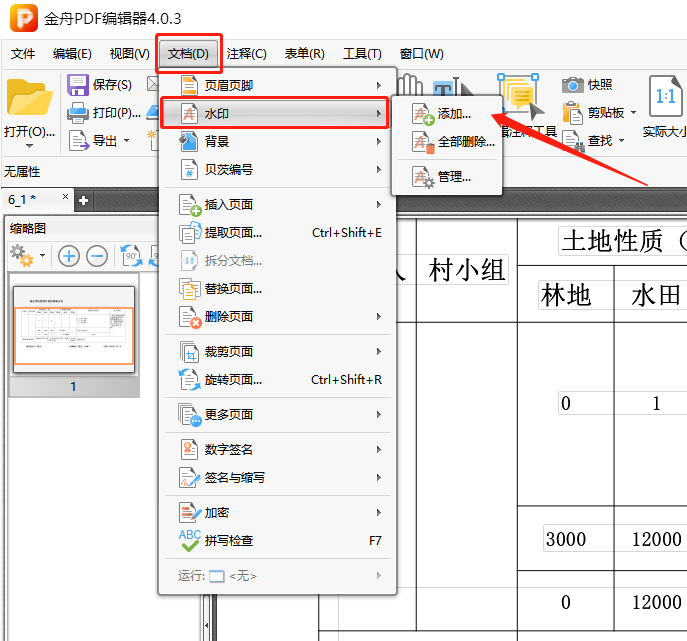
四、设置水印类型,默认为文字水印,可选择文件更改为图片水印。
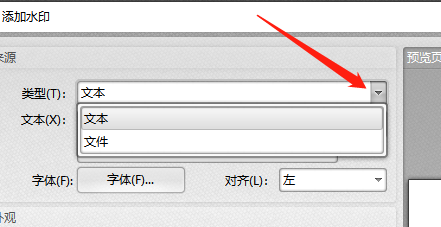
五、这里我以图片水印为例,选择文件,将图片导入。
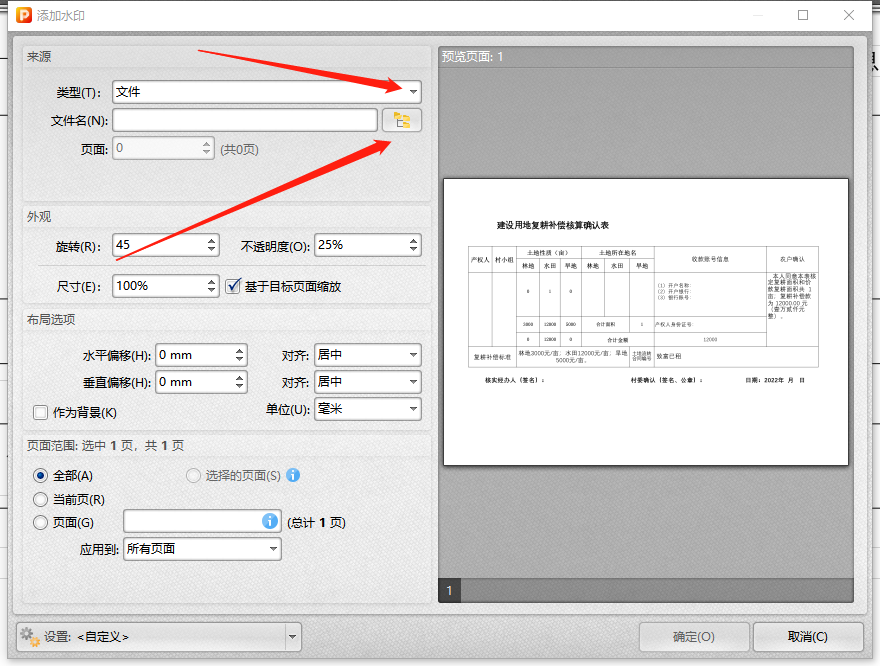
六、导入图片后,根据需要设计水印样式,位置,以及应用页面范围,右侧有实时水印预览,点击确定即可添加水印。
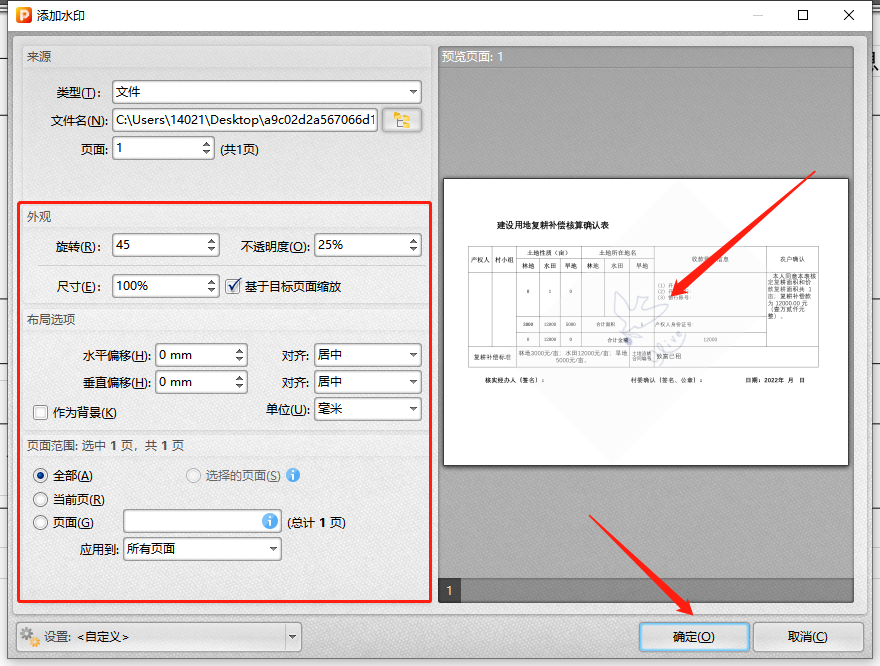
七、如图,水印就被添加成功了,最后点击保存即可。
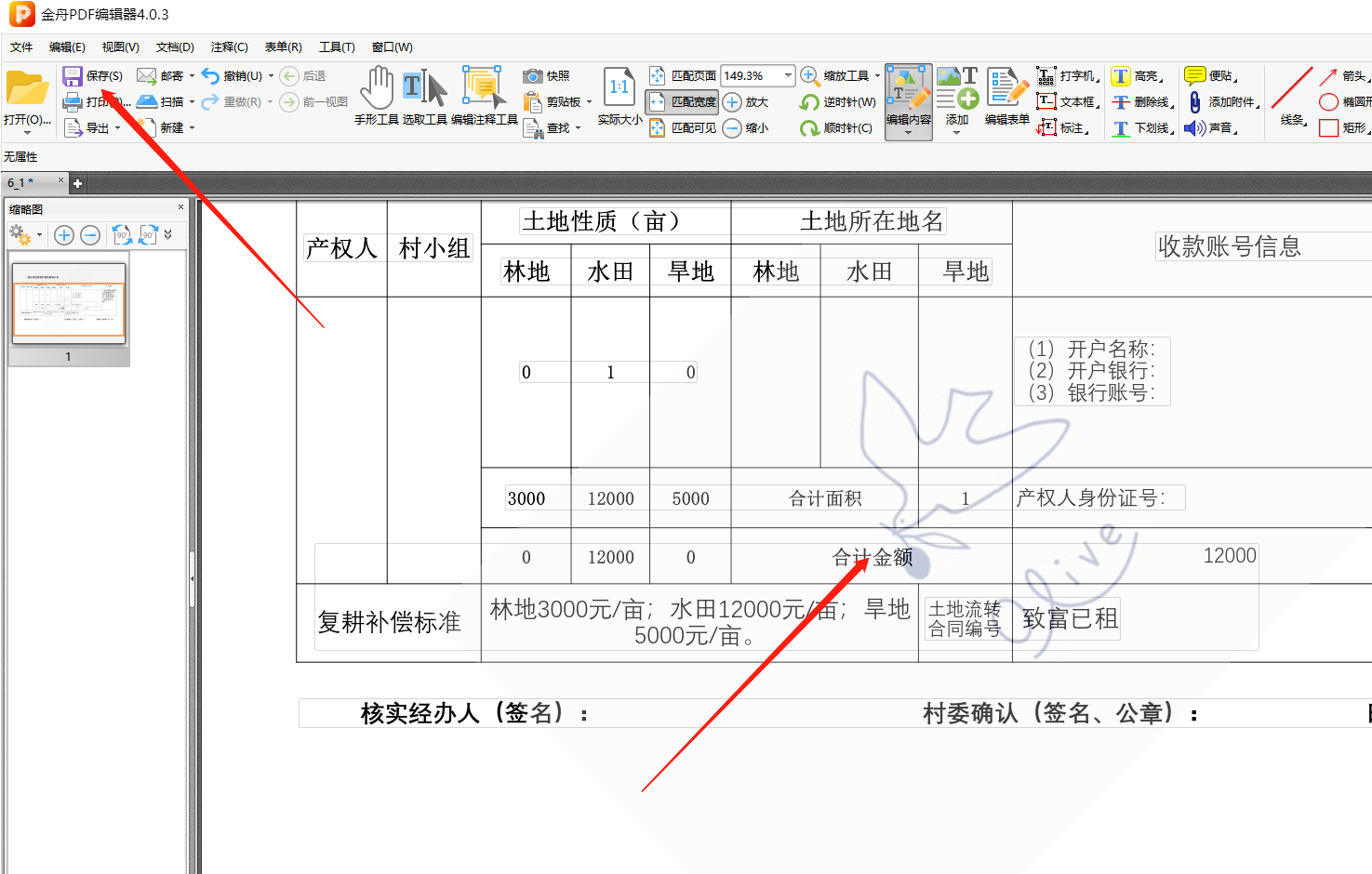
以上就是金舟PDF编辑器给PDF添加水印的方法,希望能帮助到您!还想知道更多使用技巧,可以到金舟办公官网中了解更多产品信息!
推荐阅读:
温馨提示:本文由金舟软件网站编辑出品转载请注明出处,违者必究(部分内容来源于网络,经作者整理后发布,如有侵权,请立刻联系我们处理)
 已复制链接~
已复制链接~






























































































































 官方正版
官方正版












